Jei atidžiai pažvelgsite į "Windows 10", peržiūrėkitepagrindines funkcijas ir nustatymus, lengva suprasti, kad daugelio sistemų ir sistemų valdymo skambučiai atliekami ta pačia komanda, kuri buvo pateikta ankstesnėse versijose. Nenuostabu, kad pagrindinė OS struktūra išliko nepakeista, jau nekalbant apie programavimo kalbą, kuria ji buvo parašyta. Apsvarstykite vieną iš populiariausių visuotinių komandų - msconfig ("Windows 10"). Kaip įvesti sistemos konfigūracijos parametrus ir taikyti reikiamus parametrus, skaitykite toliau. Tuo pačiu metu atkreipkite dėmesį į kai kuriuos svarbius skyrius, kurie padės netgi pašalinti tam tikras problemas ir gedimus.
"Windows 10" sistemos konfigūracija: kokia yra ši paslauga?
Šis komponentas kartu su "Task Manager" yra svarbi bet kurios "Windows" versijos koregavimo sudėtinė dalis. Yra keletas pagrindinių elementų, atsakingų už teisingą sistemos paleidimą.
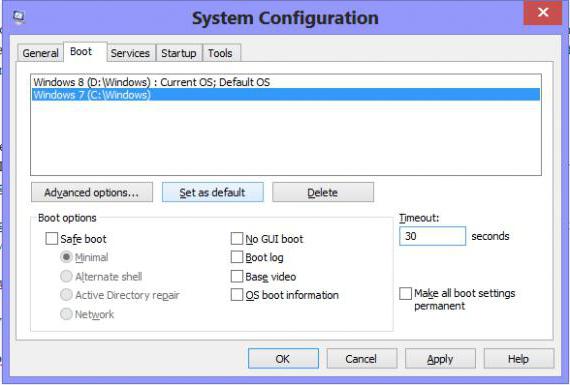
Kaip matote, norėdami skambinti tokiais parametrais, naudokite komandą, atsakingą už vykdomąjį failą msconfig ("Windows 10"). Kaip įvesti parametrų grupę? Tai labai paprasta.
Konfigūravimo parinktys Msconfig ("Windows 10"): kaip aš galiu prisijungti?
Žinoma, galite "Explorer" kasti ir rasti tinkamą paleisties failą. Tačiau taupymo laiko požiūriu ši parinktis yra ne pati patogiausia.

Lengviausias būdas naudoti mygtuką "Pradėti", tiesiaiSpustelėkite, kuria vadinamas papildomas meniu, kur yra nuoroda į "Vykdyti" konsolę. Bet tai nėra geriausias būdas. Geriausias variantas yra naudoti sparčiuosius klavišus "Win + R", kuris yra atsakingas už atitinkamo meniu skleidimą, kuriame nurodoma komanda msconfig ("Windows 10"). Kaip įeiti į šią ar bet kurią kitą sistemą jau suprantama. Bet čia reikia atkreipti dėmesį į vieną svarbų dalyką.
Naudokite šią komandą, o taip pat pagrindinius paleidimo nustatymus turėtumėte naudoti tik su administratoriaus teisėmis. Priešingu atveju sistema paprasčiausiai nesuteiks leidimo jo įgyvendinimui.

Что же касается настроек, для большинства Vartotojo prioritetas yra skirtukas „Autostart“, kuris įgalina ir išjungia su sistema susijusias paslaugas ir procesus. Siekiant sumažinti RAM ar procesoriaus apkrovą, dauguma šių paslaugų gali būti išjungtos be jokios sistemos pažeidimo. Galima palikti galimus papildomus elementus grafinių kortelių tvarkymui, o tai leidžia optimizuoti savo darbą.
Be to, kai kuriais atvejais galitenaudokite pirmąjį skirtuką, kuris suaktyvina, pavyzdžiui, saugų paleidimą arba išjungia nereikalingus komponentus. Tai gali būti naudinga, kai sistemą paleidžiate tuo pačiu saugiuoju režimu, kai pataisysite klaidas ir genda Windows.
Kai kurie paskutiniai žodžiai
Конечно, это далеко не все возможности по тонкой sistemos sąranka, bet tik pats paprasčiausias. Tačiau šiuo metu mes buvome labiau suinteresuoti įvesti šių parametrų sekciją, kad būtų pateiktas atitinkamas sprendimas. Jei norite skambinti tokiais nustatymais, geriausia naudoti sparčiuosius klavišus, taip pat ir kitas komandas, įrašytas į „Run“ konsolę.












